
QR-кодировка используется для шифрования различных данных, в том числе адреса почтовых ящиков или url-ссылок. Для сканирования и расшифровки QR кода обычно используют мобильные приложения. Те позволяют работать с полученными данными, например, открывать ссылки через браузер.
В связи с этим многие компании используют штрих коды как возможность рекламы официальных сайтов и своих страничек в социальных сетях. Еще при помощи QR-кода распространяют ссылки для скачивания и установки приложений. Это удобно, например, как маркетинговый ход производителя безалкогольных напитков. Он устраивает конкурс, располагает штрих-код на бутылке, клиент считывает его, скачивает приложение и участвует в акции.
Кодировку Quick Response используют с конца 90-х годов. Сначала в ней кодировали номера телефонов и почтовые ящики, но со временем веб-мастера заметили, что ссылки, зашифрованные в QR смотрятся очень эффектно и начали использовать кодировку с целью распространения url-адресов сайтов. Кроме того, штрих код Quick Response не ворует трафик со страниц и позволяет распространять ссылки без последствий для веб-веса сайта.
Как сканировать QR-код на телефоне Андроид? ЛЮБОМ!
Как скачать приложение через QR-код
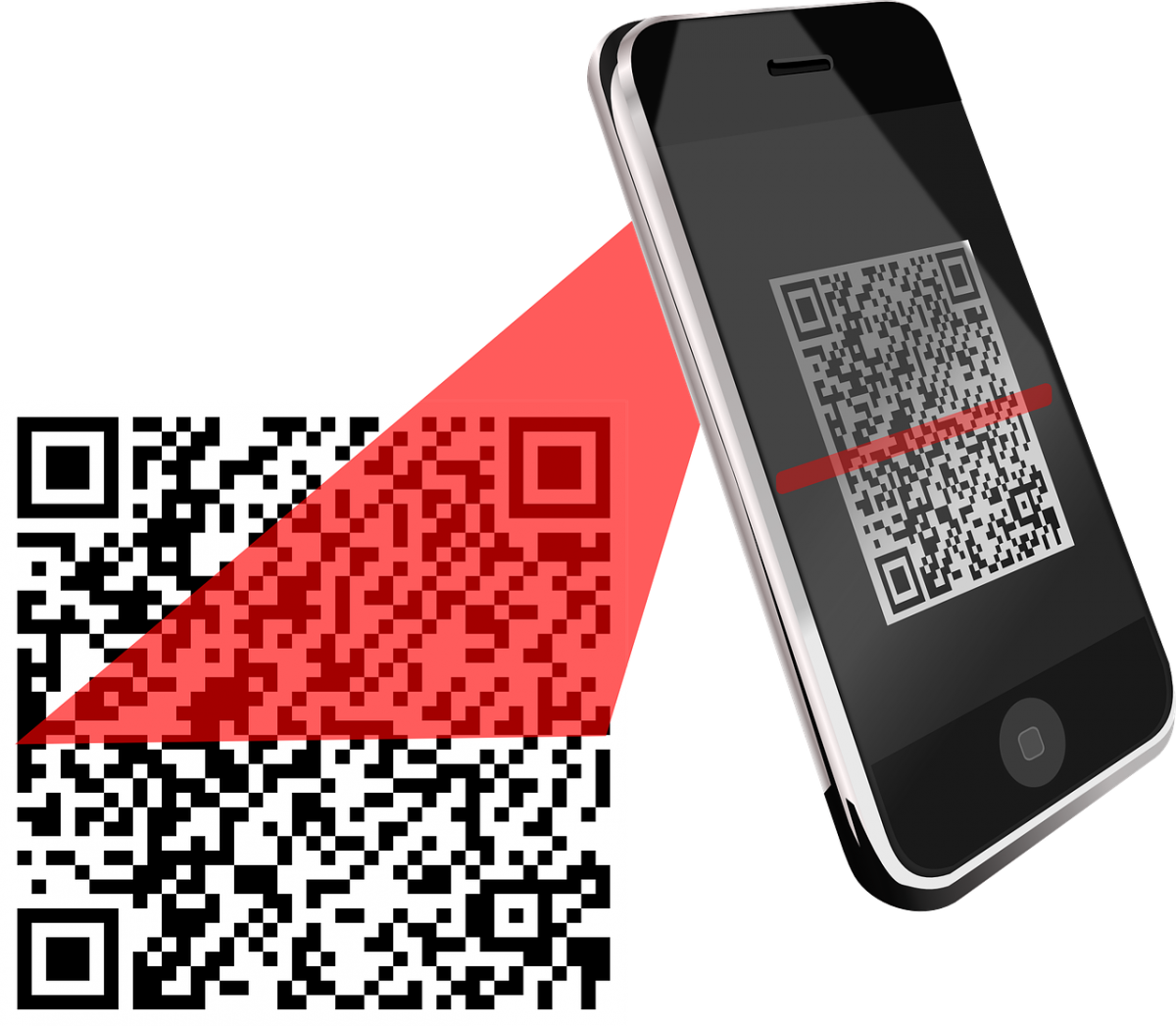
Если вам предложено открыть QR ссылку на приложение в Play Market, открыть ее можно только с помощью специальной утилиты-сканера, которую тоже надо для начала иметь на телефоне. То есть если вы впервые столкнулись с такой задачей, у вас на телефоне, скорее всего, нет нужной программы-сканера, и ее надо установить. Наиболее популярной считается QR Code Reader, она имеет аналоги на всех операционных системах современных смартфонов. Конечно, можно использовать и другие приложения, например: «QR Code Scanner», «Neo Reader», «Barcode Scanner», «QuickMark». Подробнее о программах для сканирования QR кодов мы писали в этой статье.
После установки сканера можно будет использовать Quick Response ссылки на приложения в Play Market, для этого сделайте следующее:

- Отсканируйте QR мобильным телефоном при помощи утилиты, сделать это можно прямо с экрана компьютера. Откройте приложение для чтение QR кода, которое установлено на вашем мобильном телефоне;
- Откроется сканер, наведите камеру на экран компьютера, так чтобы код полностью попадал в границы видоискателя;
- Приложение после сканирования, моментально расшифрует кодировку и выведет информацию на экран;
- Если это url-ссылка то будет предложено открыть её через браузер;
- Если это ссылка на страницу в Google Play, то в списке действий появится кнопка «Использовать Play Маркет»
- Далее откроется страница с приложением и можно будет приступить к его установке;
- Нажмите «Установить», дождитесь загрузки приложения;
- Когда приложение будет готово для использование появится кнопка «Открыть». С её помощью его можно запустить и использовать после этого.

Обратите внимание, что приложения распространяются посредством Quick Response кодов не только на платформе Android. Таким же образом можно скачать приложения для Windows Phone или iOS, просто открыв страницу через Microsoft Магазин или через App Store, в зависимости какой операционной системой вы пользуетесь. Для сканирования кода интернет соединение не обязательно, а вот для того чтобы скачать приложение через ссылку которая закодирована в Quick Response обязательно наличие доступа в сеть – через Wi-Fi или мобильную связь.
Источник: meragor.com
Как сканировать QR-код телефоном

QR-код – это зашифрованный набор информации, внешний вид которого состоит из черного квадрата с полосками и произвольными фигурами. Главной задачей элемента является сжатие большого или малого объема данных в компактный ярлык. Чаще всего во время считывания QR-можно найти координаты определенной точки на карте или ссылку на медиаконтент. В пищевой отрасли промышленности регулярно используют зашифрованные QR-код, в которых содержится информация о дате изготовления, составе продукта, а также сроках хранения.
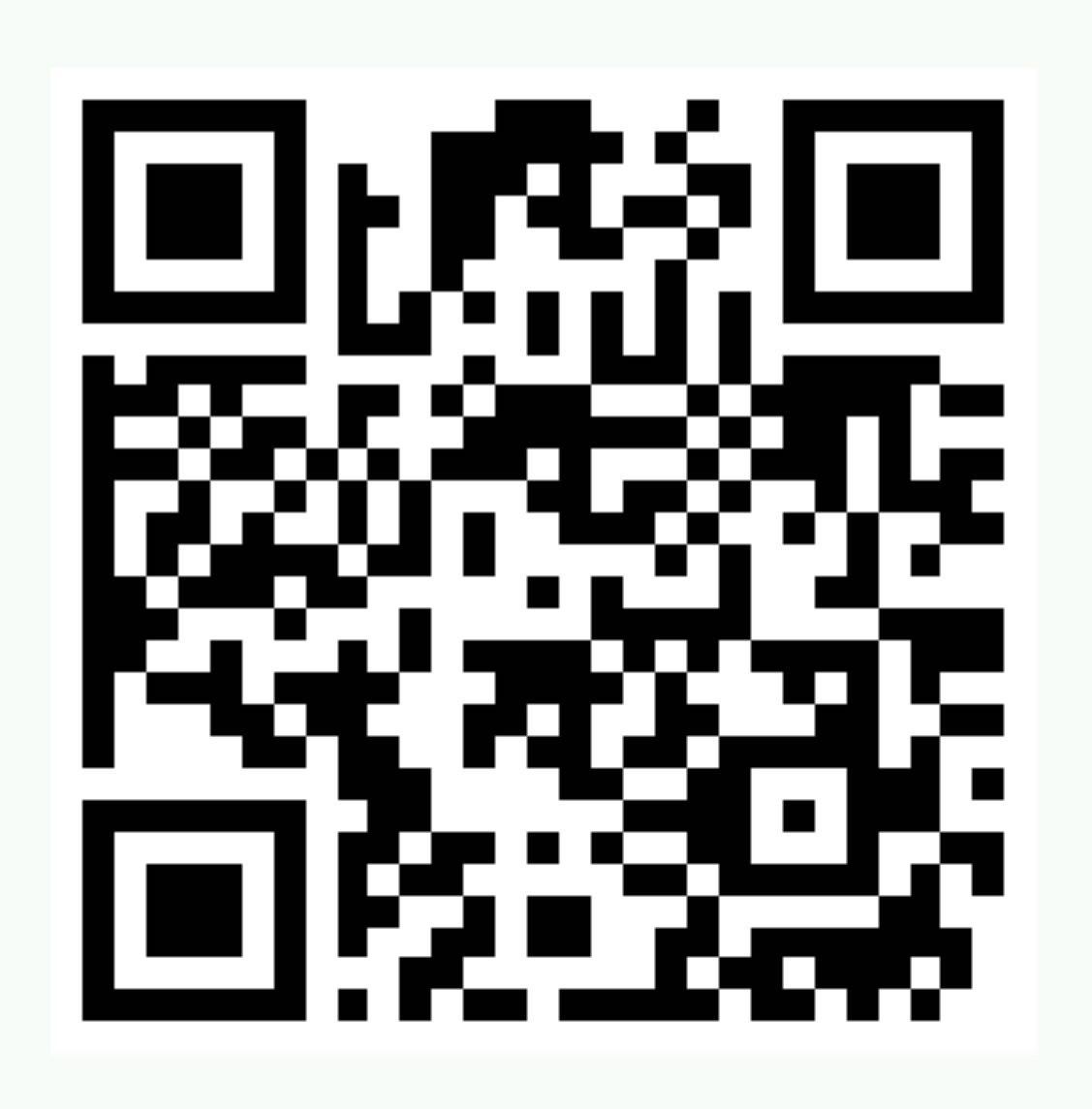
Как работает QR-код
Расшифровать засекреченную информацию QR-кода легко, для этого стоит всего лишь направить камеру гаджета на черный квадрат и нажать на кнопку сканирования. Перед проведением процедуры необходимо обеспечить соединение с интернетом, так как при его отсутствии сканирование не произойдет. В конечном итоге на экране появится ссылка, после перехода по которой откроется подробная информация о сканируемом квадрате.
Способы сканирования для Андроид
Для успешного считывания информации с QR-кодов существует множество специальных приложений, которые доступны в официальном магазине Play Market. Каждый из приведенных ниже вариантов оснащен индивидуальными особенностями и уникальным дизайном.
QR-reader
В первую очередь в глаза бросается приятный внешний вид, который оформлен в темных красках. Основным достоинством приложения считается малый объем памяти, который занимают системные файлы (5 МБ).
После установки и запуска приложения необходимо нажать на кнопку с разрешением, после чего система просканирует предполагаемый QR-код. В конечном итоге система приложения должна автоматически перенаправить пользователя по готовой ссылке.
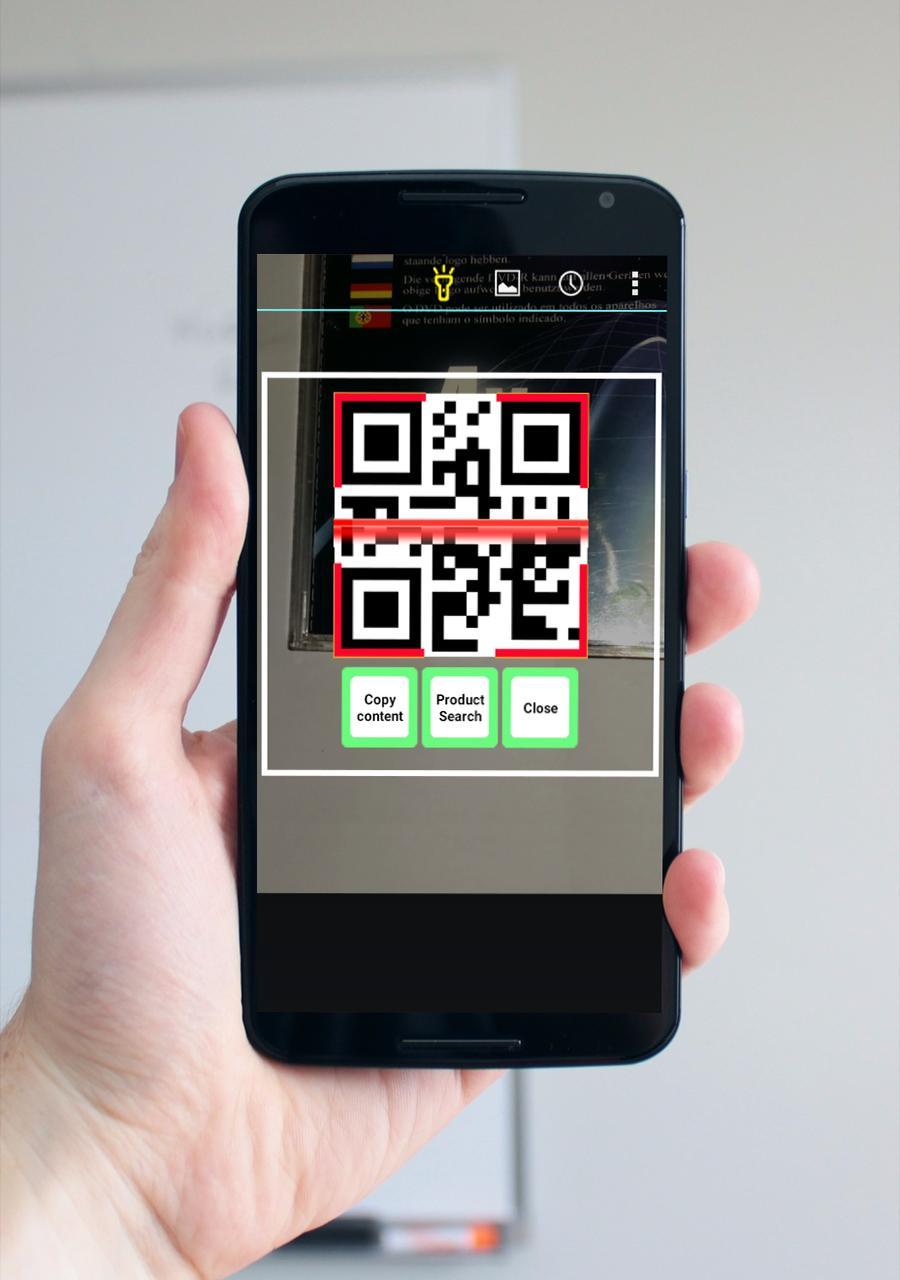
QR Code
Еще один достойный вариант представляет собой расшифровывающую программку с удобным интерфейсом и системой индивидуальных настроек. Пользоваться утилитой достаточно просто. Для начала потребуется установить софт в корень системы, после чего разрешить доступ к считыванию информации. После наведения на черный квадрат потребуется нажать на кнопку сканирования.
Процесс занимает несколько секунд. Готовый результат будет находиться в разделе историй мобильного браузера.
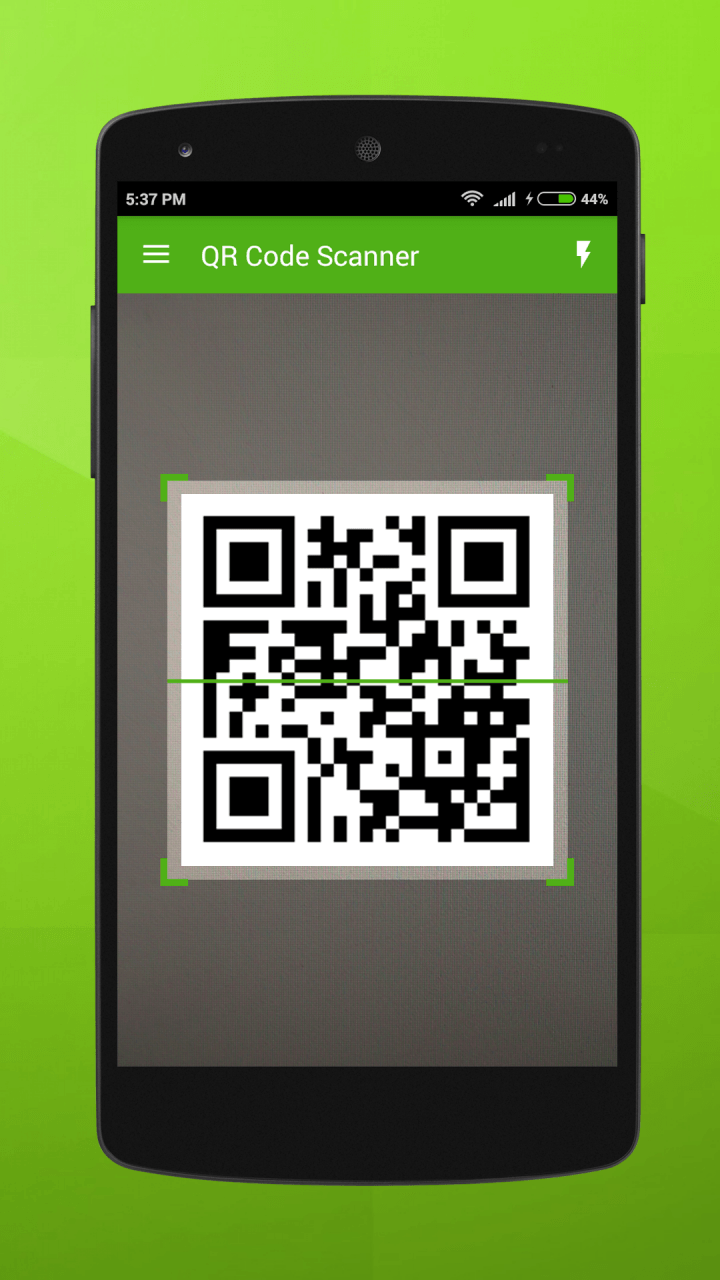
Отличительной чертой считается возможность самостоятельной настройки сканера. При желании в параметрах системы можно деактивировать вибрацию и звуковое сопровождение. В случае возникновения проблем есть возможность обратиться в службу технической поддержки. Разработчики утилиты предлагают приобрести продвинутую версию, однако в этом нет необходимости, так как базовая комплектация достойно справляется с поставленными задачами.
QR Scanner
Простая и удобная программка для считывания, которая практически не занимает места в системе устройства. После установки софта необходимо нажать на кнопку запуска и предоставить доступ к использованию камеры смартфона. Когда черный квадрат расшифруется, полученный результат можно увидеть с помощью клавиши «Website Browse». Также в настройках программы есть вкладка с историями для поиска предыдущих ссылок.
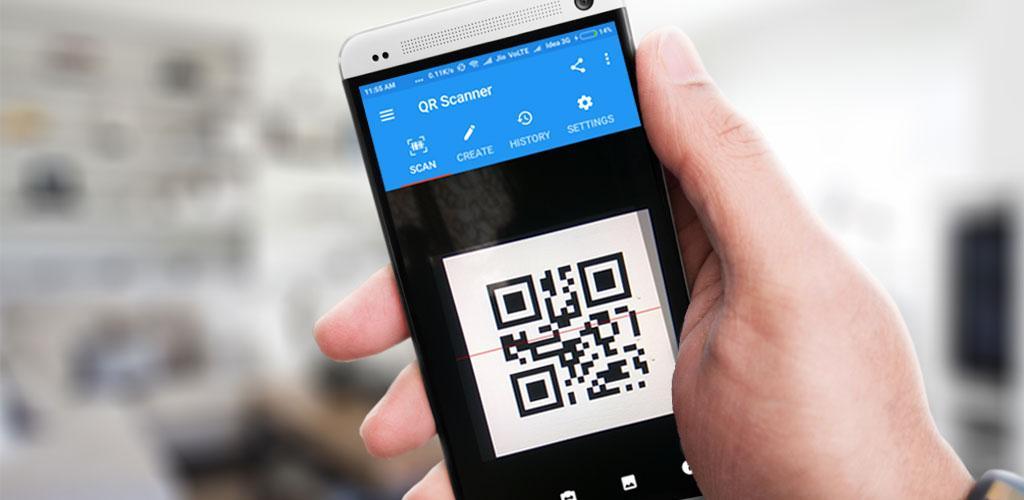
Молния QR-сканер
Приложение отличается от конкурентов самой высокой скоростью считывания информации. Для скачивания утилиты можно воспользоваться магазином Google Play, так как вариант абсолютно бесплатный.
В первую очередь потребуется установить программу, после чего можно приступать к первому сканированию. Для этого следует дать разрешение на использование камеры, а далее навести объектив на QR-код. В конечном итоге в окне выплывет готовая ссылка, которую можно копировать либо использовать прямым назначением.
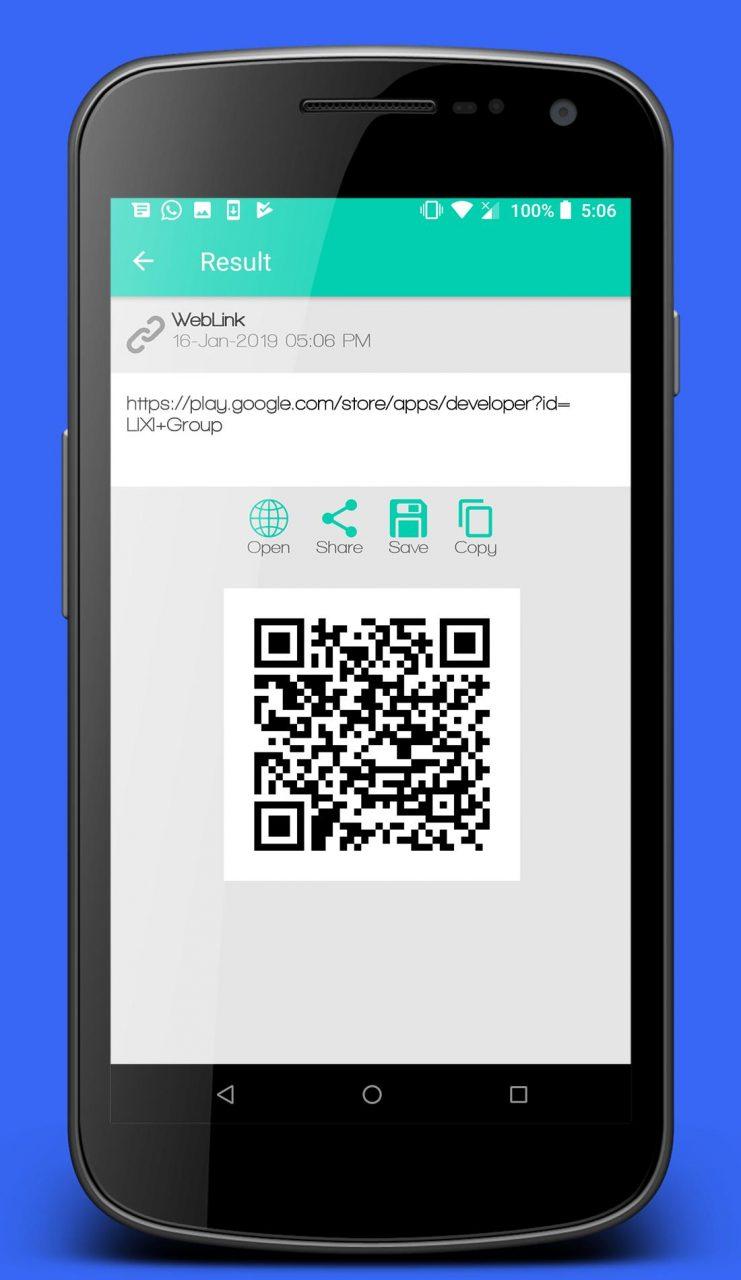
Еще одно преимущество утилиты, возможность сохранения истории с прошлыми ссылками, благодаря чему можно повторно ознакомиться со считанной информацией.
QR Droid Code Scanner
Более продвинутое приложение по сравнению с предыдущими вариантами. QR Droid имеется в бесплатном доступе в магазине Play Market, а в дополнение пользователь может использовать русскоязычную версию. Кроме приятного и простого интерфейса программа оснащена списком вспомогательных инструментов.
В первую очередь необходимо включить приложение, разрешить использование камеры и навести объектив на черный квадрат. Конечно, перед считыванием можно подробно изучить основные особенности сканера. Для этого потребуется кликнуть на значок, расположенный в верхней части экрана. Перед пользователем откроется окошко с 6 инструментами:
- Сканер – главная функция, которая позволяет сканировать черные квадраты.
- История – раздел включает перечень всех изученных ссылок.
- Поделиться – инструмент позволяет отправить готовые результаты другим пользователям.
- Еще – набор дополнительных инструментов.
- Настройки – блок позволяет устанавливать индивидуальные параметры системы (отключать звуки и вибро).
- Рекомендации – вкладка с полезной для использования информацией.
Перед применением основного элемента необходимо провести его активация с помощью главного меню. Далее будет доступна кнопка считывания, по нажатию которой откроется стартовая страница. В ней можно устанавливать специальный адрес для сохранения ссылок, изменять язык и изменять механизмы сканирования.
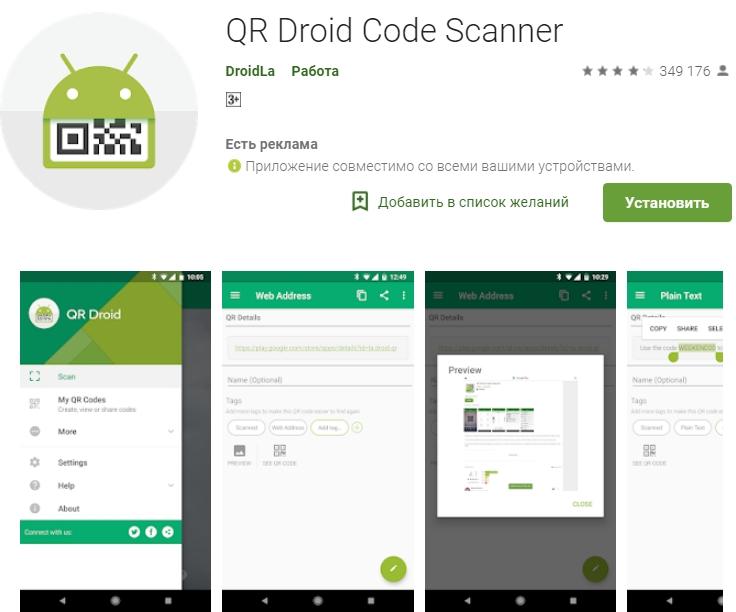
Что касается последнего пункта, программа задействует несколько алгоритмов расшифровки – Zxing и Zapper. Пользователь может использовать в процессе перекрестие, активировать систему подсказок, копировать ссылки и устанавливать автоматическое проведение сканирования.
В блоке с настройками можно не только отключать звуки или вибрацию, но и проводить конфигурацию процедуры записи действий. Программа поддерживает синхронизацию с Smart-часами Wear Android. Далее в блоке можно найти функцию импорта и экспорта резервных копий со ссылками. Также возможна установка точной даты. К расширенным настройкам приложения можно отнести:
- Ознакомление с магазинами;
- Регулировка ориентации камеры;
- Поиск ссылок;
- Работа с лицевой камерой;
- Активация проверки полученной ссылки на вредоносное ПО;
- Регулировка пакетного сканирования;
- Разрешение отправки анонимной информации.
- Блокировка специальных символов;
- Поиск готовых изображений;
- Инструмент расширенного поиска;
включение предпросмотра в браузере. - Настройка пользовательских CSV;
- Сохранение часто используемых действий;
- Настройка максимального количества действий;
- Встряска Smart-часов.
Кроме основных и вспомогательных настроек утилита QR Droid Code Scanner оснащена блоком «еще», в котором содержится несколько полезных функций:
- Рекомендации разработчиков;
- Сотрудничающие приложения;
- Техническая поддержка пользователей;
- Сканирование по ссылке;
- Инструмент для создания маленьких ссылок;
- Самостоятельный ввод QR-кода;
- Поделиться с пользователями.
NeoReader QR
Источник: tarifkin.ru
Как сканировать QR-коды на телефоне Android

QR-коды могут быть очень полезны для быстрого обмена информацией. Дело в том, что не всегда понятно, как сканировать. Если Вы являетесь пользователем Android, то это просто.
Самый простой способ: использовать Google Объектив в ассистенте
Вы можете не осознавать этого, но если на Вашем телефоне установлен Google Assistant, у Вас есть быстрый, простой и удобный способ сканирования QR-кодов, доступный в Вашем телефоне.
Во-первых, нажмите и удерживайте кнопку «Домой», чтобы вызвать помощника.
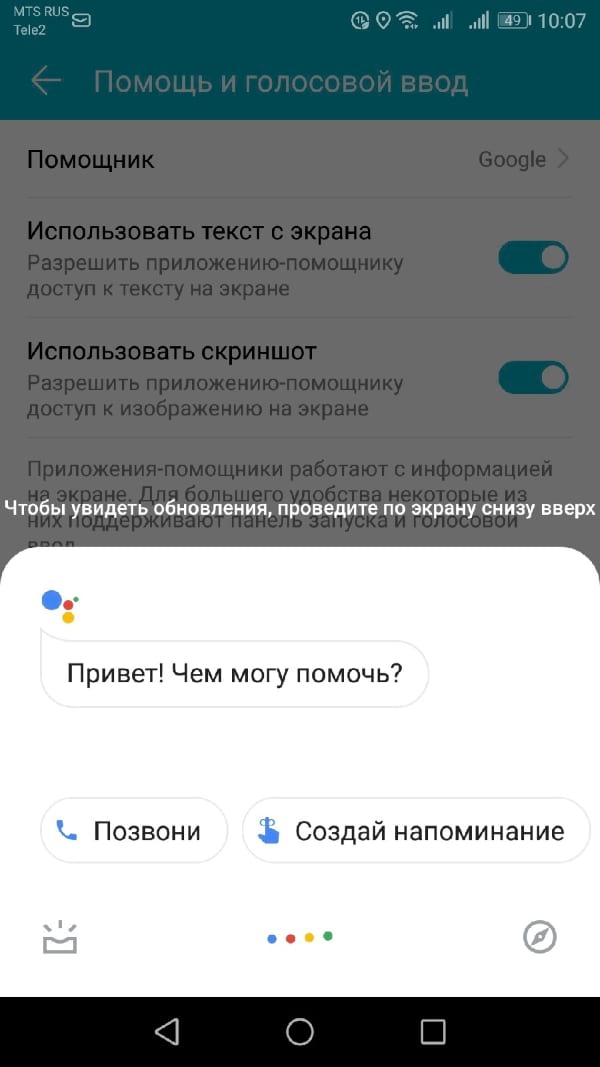
В зависимости от того, какая у Вас версия Assistant, у Вас может появиться кнопка Объектив, как только появится Ассистент. Скорее всего, Вам нужно нажать на него, чтобы остановить прослушивание голосовой команды. Просто нажмите на цветные точки.
Как только он перестает слушать, становятся доступны новые параметры: объектив слева от микрофона, клавиатура справа. Нажмите на кнопку «Объектив».
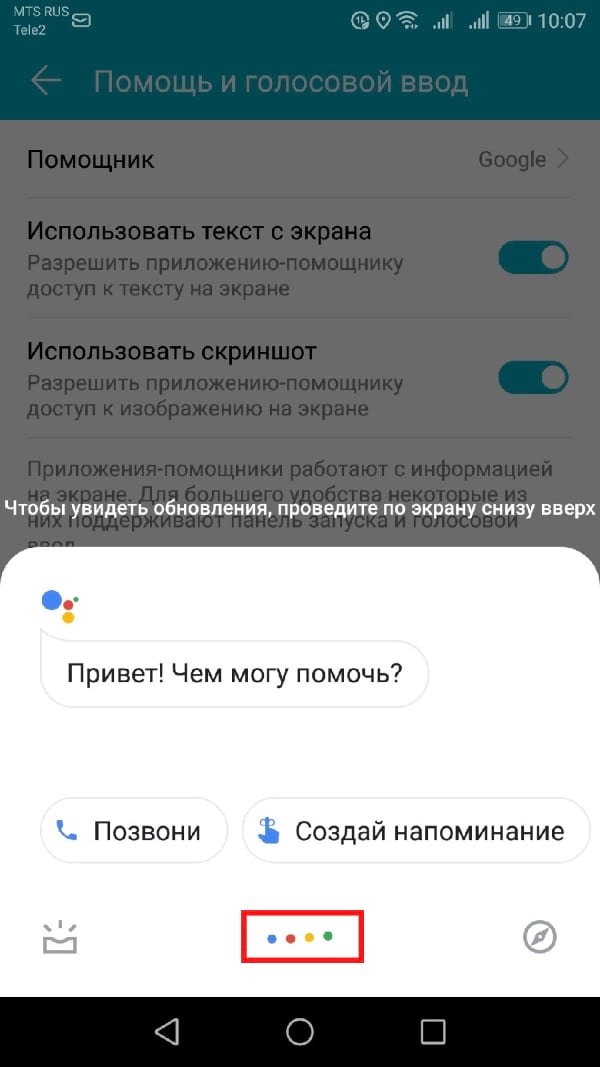
Если Вы впервые используете Объектив, Вам необходимо активировать его. Просто следуйте инструкциям и предоставьте доступ к камере. На первом этапе Вы получите краткое изложение того, что Вы можете сделать с помощью Объектива.

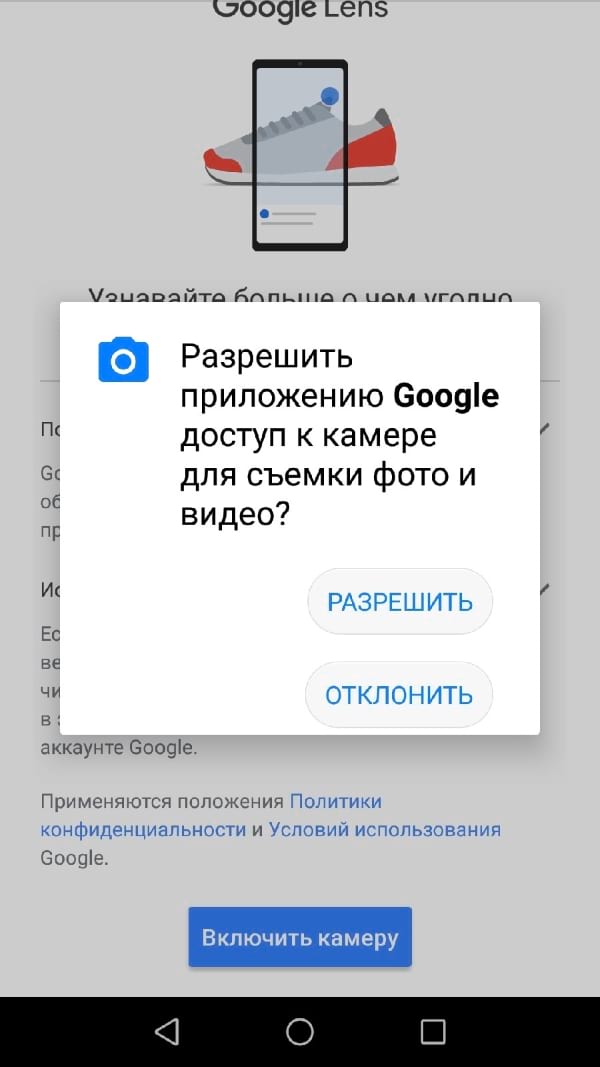
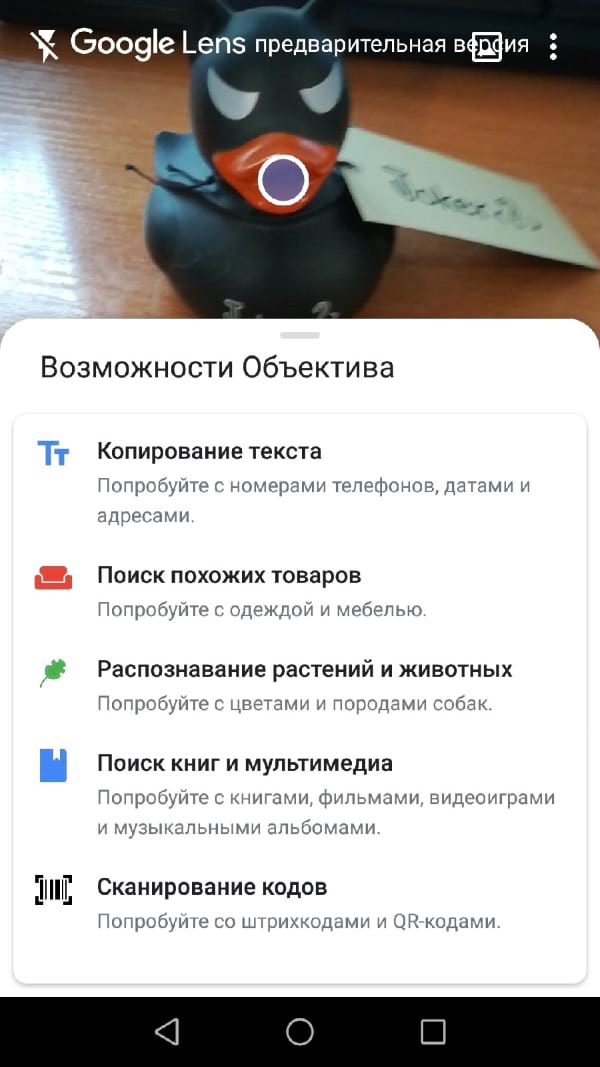
Просто проведите пальцем по экрану и переместите QR в поле зрения камеры. Через несколько секунд он покажет Вам, что содержится в QR — просто нажмите на него, чтобы выполнить. Итак, в нашем тестовом примере, нажав QR, Вы перейдете на android-example.ru.
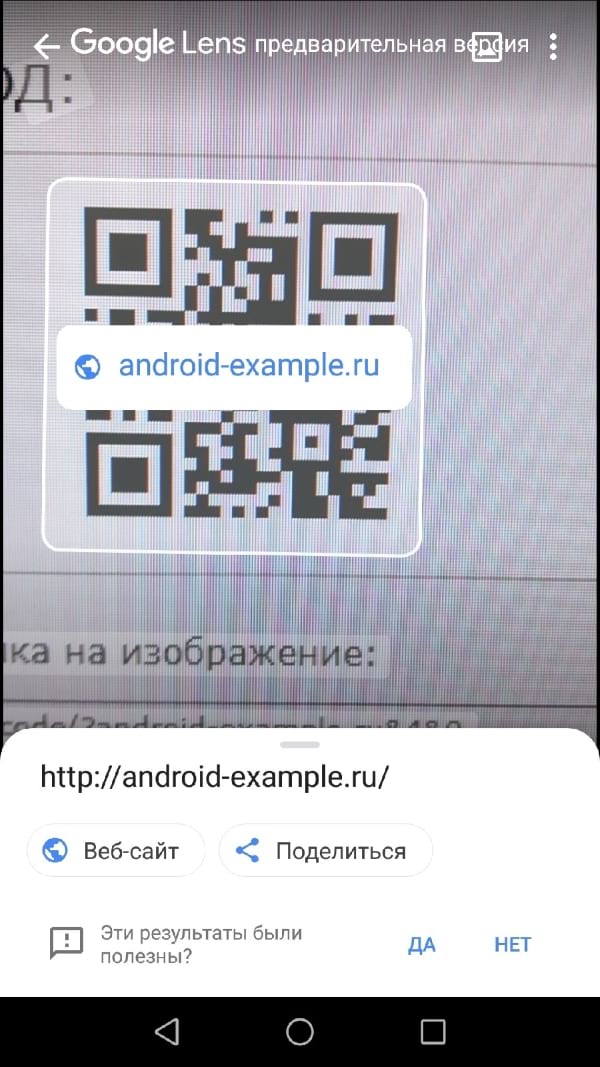
Вариант второй: использовать приложение Google Lens
Некоторые могут утверждать, что это на самом деле проще, чем первый вариант, возможно. Единственная причина, по которой мы считаем первый вариант более простым, заключается в том, что в Вашем телефоне он уже есть — почти все современные телефоны Android поставляются с Ассистентом, поэтому нет необходимости устанавливать другое приложение.
Сначала запустите Google Play Store и откройте страницу Google Объектив. Установите приложение.
Источник: android-example.ru